LINEのトーク履歴を2回目のバックアップで失敗しないための方法を、初心者の方にもわかりやすく解説します。特に、45歳以上の方々に向けて、親しみやすい語り口調でお伝えしますので、安心してご覧ください。
はじめにバックアップの重要性と2回目の注意点
LINEのトーク履歴は、スマートフォンの故障や機種変更時に失われることがあります。そこで、定期的なバックアップが重要です。特に2回目以降のバックアップでは、前回のデータが上書きされることがあるため、注意が必要です。
LINEのバックアップ方法
LINEのバックアップには、主に2つの方法があります。
手動バックアップ
手動でバックアップを行う方法です。以下の手順で実施できます。
- LINEアプリを開き、ホーム画面右上の「設定」アイコンをタップします。
- 「トーク」を選択し、「トーク履歴のバックアップ・復元」をタップします。
- 「今すぐバックアップ」を選択し、バックアップ用のPINコードを設定します。
- バックアップが完了するまで待ちます。
自動バックアップ
自動バックアップを設定することで、定期的にバックアップが行われます。設定方法は以下の通りです。
- LINEアプリを開き、ホーム画面右上の「設定」アイコンをタップします。
- 「トーク」を選択し、「トーク履歴のバックアップ・復元」をタップします。
- 「バックアップ頻度」を選択し、希望する頻度(毎日、3日に1回、1週間に1回など)を設定します。
- 設定が完了すると、指定した頻度で自動的にバックアップが行われます。
2回目のバックアップで注意すべきポイント
2回目のバックアップでは、以下の点に注意してください。
- 前回のバックアップデータが上書きされる可能性があるため、重要なトーク履歴が失われないよう、事前に確認してください。
- バックアップ用のPINコードを忘れないように、メモなどに記録しておくと安心です。
- バックアップのタイミングを選ぶ、通信環境が良好な時間帯(Wi-Fi接続時など)に実施することをおすすめします。
バックアップ後の復元方法
バックアップしたデータを復元する方法は以下の通りです。
- 新しい端末にLINEアプリをインストールし、ログインします。
- 「トーク履歴のバックアップ・復元」を選択し、「復元する」をタップします。
- バックアップ用のPINコードを入力し、復元が開始されます。
- 復元が完了すると、トーク履歴が新しい端末に反映されます。
よくある質問や疑問
Q1: 2回目のバックアップで前回のデータが消えてしまった場合、復元は可能ですか?
バックアップ用のPINコードを設定していれば、直近14日間のトーク履歴を復元することが可能です。ただし、それ以前のデータは復元できないため、定期的なバックアップをおすすめします。
Q2: 自動バックアップの設定を変更したい場合、どうすれば良いですか?
LINEアプリの設定から「トーク履歴のバックアップ・復元」を選択し、「バックアップ頻度」を変更することで、設定を変更できます。希望する頻度に合わせて調整してください。
今すぐ解決したい!どうしたらいい?
いま、あなたを悩ませているITの問題を解決します!
「エラーメッセージ、フリーズ、接続不良…もうイライラしない!」
あなたはこんな経験はありませんか?
✅ ExcelやWordの使い方がわからない💦
✅ 仕事の締め切り直前にパソコンがフリーズ💦
✅ 家族との大切な写真が突然見られなくなった💦
✅ オンライン会議に参加できずに焦った💦
✅ スマホの重くて重要な連絡ができなかった💦
平均的な人は、こうしたパソコンやスマホ関連の問題で年間73時間(約9日分の働く時間!)を無駄にしています。あなたの大切な時間が今この悩んでいる瞬間も失われています。
LINEでメッセージを送れば即時解決!
すでに多くの方が私の公式LINEからお悩みを解決しています。
最新のAIを使った自動応答機能を活用していますので、24時間いつでも即返信いたします。
誰でも無料で使えますので、安心して使えます。
問題は先のばしにするほど深刻化します。
小さなエラーがデータ消失や重大なシステム障害につながることも。解決できずに大切な機会を逃すリスクは、あなたが思う以上に高いのです。
あなたが今困っていて、すぐにでも解決したいのであれば下のボタンをクリックして、LINEからあなたのお困りごとを送って下さい。
ぜひ、あなたの悩みを私に解決させてください。
まとめ
LINEのトーク履歴を2回目のバックアップで失敗しないためには、事前の確認と注意が必要です。特に、重要なトーク履歴が失われないよう、定期的なバックアップとバックアップ用のPINコードの管理を徹底しましょう。
他にも疑問やお悩み事があれば、お気軽にLINEからお声掛けください。




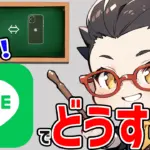

コメント